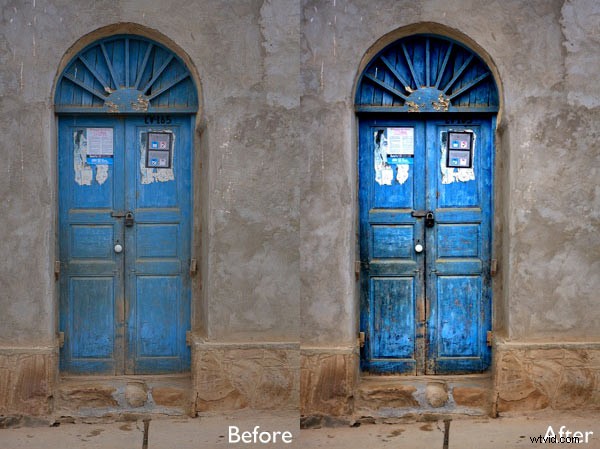
Intensify Pro è un programma di editing di immagini solo per Mac di MacPhun. Con le scuse per gli utenti Windows (vorrei davvero che questo software fosse disponibile anche per PC) tuffiamoci e vediamo cosa può fare questo software.
Uno dei motivi per cui acquisti i plug-in è sfruttare i modi in cui puoi utilizzarli per aumentare il contrasto dei toni medi e migliorare i dettagli. In effetti, questo è il motivo principale per acquistare Intensify Pro perché ti consente di farlo in modo rapido e semplice e con molte più funzionalità di quelle offerte da Photoshop o Lightroom.
Elabora prima in Lightroom
Per dimostrare la potenza di Intensify Pro ho selezionato un'immagine che è molto piatta ma ha molte texture nell'immagine con cui lavorare. Puoi vederlo sotto. La versione a sinistra è più o meno uscita dalla fotocamera. La versione a destra è stata creata aumentando Esposizione, Contrasto e Nitidezza nel pannello Base di Lightroom e aggiungendo una leggera vignettatura nel pannello Effetti.

Ecco un primo piano in modo da poter vedere l'effetto che l'aumento del contrasto e della nitidezza ha avuto sulla trama e sui dettagli.

Portalo su Intensify Pro
Ora apriamo la foto in Intensify Pro e vediamo cosa possiamo fare con essa rispetto a ciò che è possibile fare in Lightroom.
Innanzitutto, il layout. La tua foto viene visualizzata al centro, ci sono vari pulsanti degli strumenti nella parte superiore e i controlli per lavorare con i predefiniti e apportare modifiche sono sulla destra.
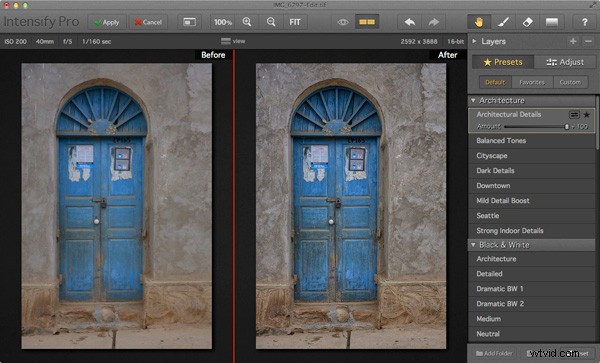
Preimpostazioni
Ci sono 68 preset in totale (sì, li ho contati) e puoi selezionarne uno qualsiasi da utilizzare come punto di partenza o fare clic sul pulsante Regola per passare direttamente alla modalità Regola.
Uno dei problemi con le preimpostazioni, e in effetti con qualsiasi programma che ti consenta di regolare il contrasto e i dettagli come Intensify Pro, è che è molto facile creare un'immagine che sembri eccessivamente elaborata.
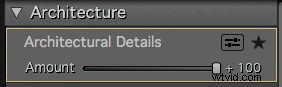 Intensify Pro fornisce una soluzione semplice a questo. Ciascun preset è dotato di un dispositivo di scorrimento Quantità che ti consente di regolare l'intensità del preset su una scala da zero a 100, proprio come il dispositivo di scorrimento Opacità nei livelli di Photoshop. Quindi, se ti piace un preset, ma ritieni che l'effetto sia troppo forte, puoi regolare l'intensità finché non sei soddisfatto del risultato.
Intensify Pro fornisce una soluzione semplice a questo. Ciascun preset è dotato di un dispositivo di scorrimento Quantità che ti consente di regolare l'intensità del preset su una scala da zero a 100, proprio come il dispositivo di scorrimento Opacità nei livelli di Photoshop. Quindi, se ti piace un preset, ma ritieni che l'effetto sia troppo forte, puoi regolare l'intensità finché non sei soddisfatto del risultato.
Ecco alcuni dei preset in azione. Tutti sono stati applicati alla foto originale a pieno regime senza ulteriori regolazioni.
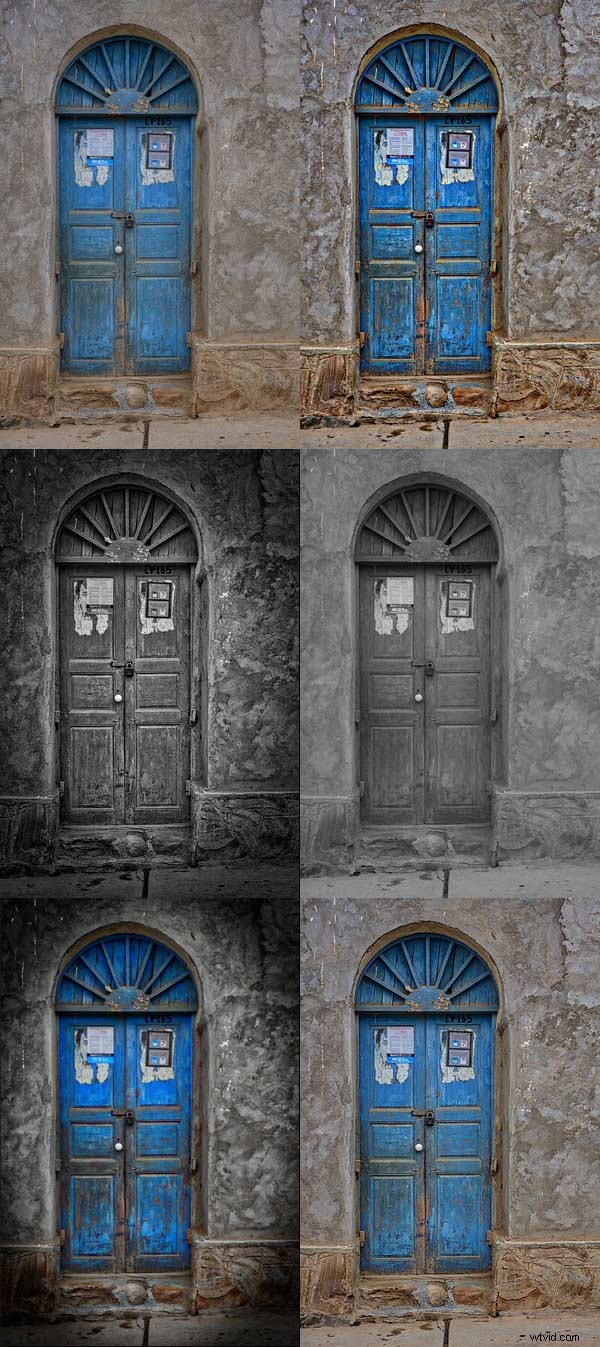
Regola
Dopo aver selezionato (o forse non aver selezionato) un preset, puoi passare alla modalità di regolazione. Qui è dove prendi il controllo e usi i cursori per applicare regolazioni e miglioramenti alla tua foto. 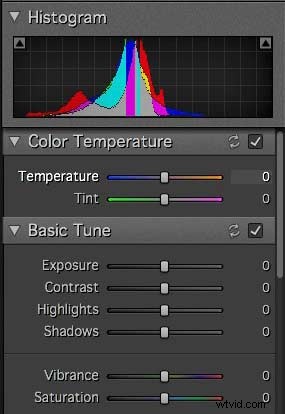
I primi tre pannelli Regola fanno eco ai cursori che si trovano in Lightroom e Adobe Camera Raw. Non c'è niente di nuovo qui, servono per apportare modifiche alla foto prima di arrivare ai cursori esclusivi di Intensify Pro.
Noterai l'assenza di un cursore Chiarezza. Viene sostituito dai pannelli Pro Contrast, Structure e Detail. Questi ti consentono di fare più o meno la stessa cosa, ma con molto più controllo e versatilità.
Pro Contrasto
Il pannello Pro Contrast è il punto in cui Intensify Pro inizia a diventare interessante. Pro Contrast aumenta il contrasto senza perdere i dettagli e ci sono tre cursori in modo da poterlo applicare individualmente alle luci, ai mezzitoni e alle ombre. Sotto ognuno di questi c'è un cursore Offset, che funziona in tandem con i cursori Pro Contrast per controllare la luminosità dell'immagine. Quindi, ad esempio, se aumenti Pro Contrast nelle ombre e trovi che l'immagine diventa troppo chiara, puoi aumentare l'Offset per renderla più scura.
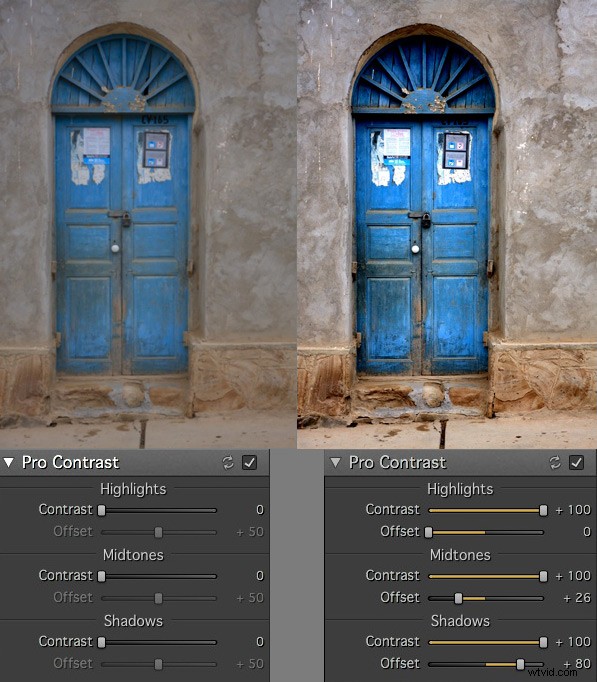
Struttura
I cursori Struttura servono a migliorare le aree a basso contrasto, rivelando texture e dettagli. Ci sono due livelli:Global (mirando a piccole aree) e Micro (mirando ad aree veramente piccole). 
Sono disponibili tre cursori, che consentono di selezionare rispettivamente le luci, i mezzitoni e le ombre. Il cursore Intensità ti dà il controllo sull'intensità dell'effetto e il cursore Morbidezza sulla nitidezza.
È davvero facile esagerare con l'effetto e creare qualcosa che sembra completamente innaturale, simile ad alcuni dei preset che ti ho mostrato all'inizio dell'articolo. È necessario prestare attenzione e ho scoperto che i cursori Struttura funzionavano meglio quando ho usato prima i cursori Pro Contrast.
Questi ingrandimenti mostrano l'effetto dei cursori Struttura.
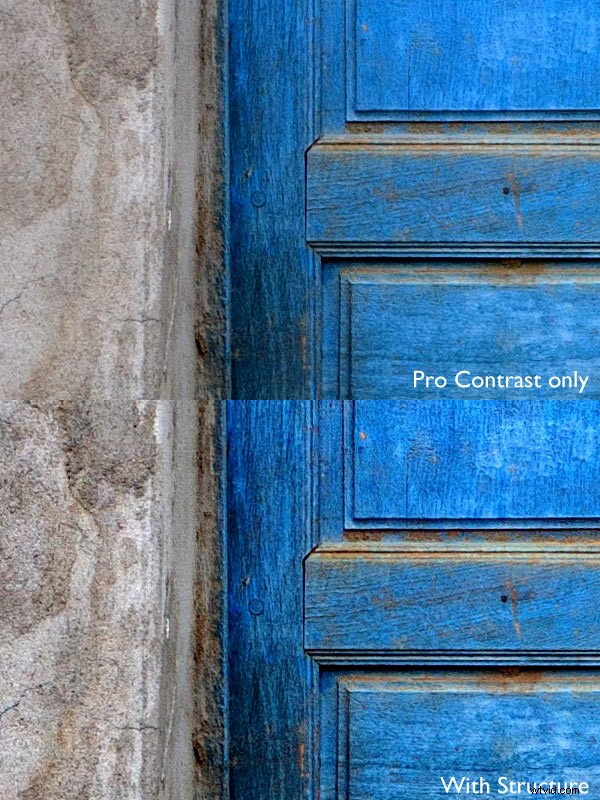
Dettaglio
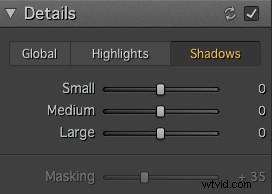 I cursori Dettagli servono per migliorare i dettagli. I tre cursori (Piccolo, Medio e Grande) controllano la dimensione dei dettagli interessati. Il dispositivo di scorrimento Grande ha l'effetto maggiore sull'immagine e il dispositivo di scorrimento Piccolo il minimo. Le schede in alto ti consentono di applicarlo come regolazione globale o alle ombre o alle luci.
I cursori Dettagli servono per migliorare i dettagli. I tre cursori (Piccolo, Medio e Grande) controllano la dimensione dei dettagli interessati. Il dispositivo di scorrimento Grande ha l'effetto maggiore sull'immagine e il dispositivo di scorrimento Piccolo il minimo. Le schede in alto ti consentono di applicarlo come regolazione globale o alle ombre o alle luci.
Come la struttura, i cursori di dettaglio richiedono attenzione poiché è facile esagerare con l'effetto. C'è un dispositivo di scorrimento Mascheramento aggiuntivo per tenerlo sotto controllo. Se l'effetto è troppo forte, puoi spostare il cursore Mascheramento verso destra per limitare le aree interessate.
Micro nitidezza, vignettatura e opacità
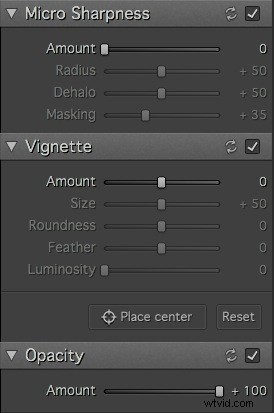 Gli ultimi tre set di cursori ti consentono di effettuare altre regolazioni, come aumentare la nitidezza o aggiungere una vignettatura. Il cursore Opacità ti consente di ridurre la forza dell'effetto che hai creato. Questo fa lo stesso lavoro del dispositivo di scorrimento Importo nei pannelli Preimpostazioni. Usalo se ti accorgi di aver esagerato con l'elaborazione.
Gli ultimi tre set di cursori ti consentono di effettuare altre regolazioni, come aumentare la nitidezza o aggiungere una vignettatura. Il cursore Opacità ti consente di ridurre la forza dell'effetto che hai creato. Questo fa lo stesso lavoro del dispositivo di scorrimento Importo nei pannelli Preimpostazioni. Usalo se ti accorgi di aver esagerato con l'elaborazione.
Regolazioni locali e livelli
Finora ho esaminato tutti i dispositivi di scorrimento nel contesto delle regolazioni globali (regolazioni che interessano l'intera immagine). Ma Intensity Pro ti consente anche di creare maschere per applicare gli effetti a un'area più piccola (regolazioni locali).
Le regolazioni locali sono importanti perché la maggior parte delle volte vorrai enfatizzare la trama e i dettagli in alcune parti dell'immagine, ma non in altre. Un tocco sottile è spesso la chiave per un'efficace post-elaborazione e le regolazioni locali ti aiutano a raggiungere questo obiettivo.
Ecco l'ultimo esempio (sotto). L'immagine a sinistra mostra il risultato di una serie di regolazioni globali. Mi piace l'effetto sulla porta, ma l'effetto sul muro di cinta è esagerato.
L'immagine a destra è stata creata utilizzando maschere e livelli. Ho usato la maschera per limitare le regolazioni fatte nella prima immagine alla porta. Quindi ho creato un altro livello e ho applicato un livello di regolazione più morbido al muro. Infine ho aggiunto una vignettatura per rendere più scuri i lati dell'immagine. Il risultato è un aumento più sottile del contrasto e del dettaglio che enfatizza la trama e il dettaglio della porta in legno.

Conclusione
Intensify Pro è un programma eccellente e non vedo l'ora di lavorarci di più. Sento di aver solo toccato le sue capacità in questa breve recensione, poiché come tutti i plug-in ci vuole tempo per esplorare le funzionalità e imparare a trarne il meglio. Spero di averti dato una buona idea di cosa può fare. Il modo migliore per verificarlo di persona è visitare il sito Web di MacPhun e scaricare una versione di prova del programma (cerca il Prova gratis grigio). pulsante sopra il menu).
Esistono due versioni del programma. Intensify è un'app standalone rivolta ai fotografi occasionali. Intensify Pro funziona anche come plug-in con Photoshop, Photoshop Elements, Lightroom e Aperture e contiene alcune funzionalità più avanzate rivolte ai fotografi professionisti. I dettagli sono sul sito Web di MacPhun.
Nuove funzionalità
Per quelli di voi interessati, Intensify Pro è stato recentemente aggiornato da MacPhun e contiene le seguenti nuove funzionalità. Se possiedi già il software, vai a Intensify Pro> Verifica aggiornamenti per scaricare l'aggiornamento. Questo elenco è tratto dal comunicato stampa:
Laboratorio di stampa Macphun – Le foto di Intensify ora possono essere trasformate con pochi clic in prodotti personalizzati come cartoline e biglietti da visita, consegnati direttamente ai destinatari. È anche possibile ordinare cornici e stampe su tela a prezzi accessibili e di alta qualità, perfette per regali ad amici e familiari. Il Macphun Print Lab è alimentato da MILK Books.
Integrazione con SmugMug – SmugMug è una delle comunità di fotografia leader nel mondo con milioni di utenti in tutto il mondo. Le immagini possono essere esportate direttamente da Intensify ai portfolio SmugMug per la visualizzazione, la condivisione e la stampa.
Aggiornamenti RAW – Intensify ora supporta i formati RAW di tutte le fotocamere più popolari. Il processore RAW nativo supporta immagini a 16 bit e apre i file più velocemente che in qualsiasi altra app.
Supporto Mavericks – Intensify ora sta sfruttando tutte le potenti funzionalità dell'ultimo sistema operativo Apple, Mavericks. Il supporto per la nuova funzione Notifiche consentirà comunicazioni più tempestive con i clienti su aggiornamenti, nuove funzionalità, preset gratuiti e altro ancora.
Miglioramenti dell'interfaccia utente – Ulteriori scorciatoie all'interfaccia utente forniscono un rapido accesso agli strumenti e alle funzionalità più importanti.
RiepilogoRevisore Andrew S. GibsonRevisione Data Articolo recensito Macphun Intensify Pro